网优实践报告Word文档下载推荐.docx
《网优实践报告Word文档下载推荐.docx》由会员分享,可在线阅读,更多相关《网优实践报告Word文档下载推荐.docx(25页珍藏版)》请在冰豆网上搜索。
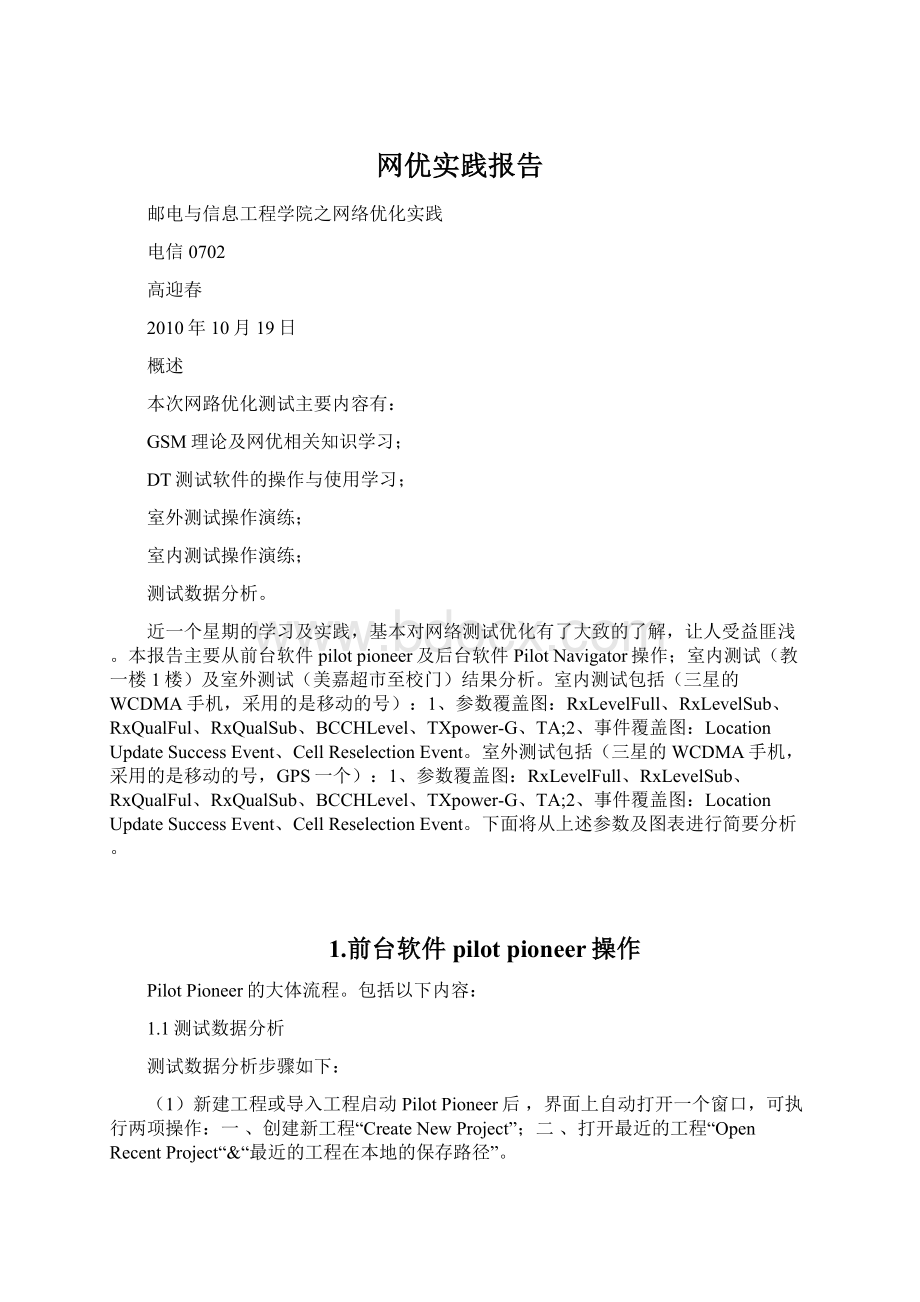
1
1.2测试数据各窗口打开方式
测试数据各窗口打开方式如下:
(1)新建一个覆盖测试数据的窗口
对导航栏General标签页中的测试数据下列出的窗口名称进行双击或直接
拖拽到工作区中,可新增覆盖有测试数据的窗口。
(2)将测试数据覆盖到已打开的窗口
一、将测试数据名称拖拽到已打开的窗口中;
二、激活工作区中的窗口,然后单击工具栏中的对窗口覆盖数据行进选择
(3)一次打开测试数据下包含的所有窗口
将测试数据名称拖拽到工作区中的空白处,即可一次打开测试数据下包含的所有窗口(同时以该测试数据名称命名一个新的Workspace)。
1.3测试准备
测试业务的测试准备包括:
(1)为计算机连接硬件设备(测试设备,如:
手机、GPS)
根据测试需要为计算机连接硬件设备,如计算机没足够端口,可通过外部设备端口扩展。
(2)查看硬件设备的端口分配情况打开“‘我的电脑’右键中的‘属性’‘硬件’分页‘设备管理’”,展开“端口”项并对端口的分配情况进行查看。
(3)硬件设备端口设置单击“ConfigurationDevice”,进行设备端口设置。
(4)网络连接设置,包括:
创建Modem、创建拨号连接(5)创建事件模板单击“ConfigurationTemplate”,创建或修改事件模板。
6)为测试设备选择测试模板双击导航栏“DeviceDevices测试设备”,打开该测试设备的模板选择页面。
1.4语音评估的测试准备包括:
(1)计算机音频设置双击计算机右下角状态栏中的图标,对计算机“软件合成器”、“CD唱机”勾选“静音”。
(2)为计算机连接硬件设备(测试设备,如:
手机、语音评估盒)语音评估测试分两类:
G网测试及C网和UMTS网测试。
两类语音评估测试设备连接方式不同。
(3)查看硬件设备的端口分配情况打开“‘我的电脑’右键中的‘属性’‘硬件’分页‘设备管理’”。
(4)硬件设备端口配置单击“ConfigurationDevice”,进行设备端口设置。
(5)创建事件模板语音评估测试使用拨打业务“Dial”完成手机互拨,只须创建Dial测试业务的事件模板。
(6)为主叫手机设置测试模板双击导航栏“DeviceDevices主叫手机”,打开主叫手机的模板选择页面选择拨打业务的测试模板。
1.5Scanner测试准备包括:
(1)硬件设备连接
(2)查看硬件设备的端口分配(可选,USB数据口的扫频仪不需要查看)
打开“‘我的电脑’右键中的‘属性’‘硬件’分页‘设备管理’”,展开“端口”并对端口的分配情况进行查看。
(3)扫频仪波特率设置为115200(可选,按扫频仪类型区分是否需要设置)
(4)硬件设备端口配置
单击“ConfigurationDevice”,进行设备端口设置2.5室内、室外测试
室内、室外测试的步骤如下:
(1)测试业务的测试准备
(2)连接设备
单击测试工具栏的实现软件上的设备连接。
(3)指定测试数据保存路径并开始测试
单击测试工具栏的开始测试,弹出测试数据保存窗口,用户可指定测试数据的本地保
存路径。
同时在导航栏中显示该测试数据并即时刷新。
(4)开始测试业务
测试开始以后PilotPioneer自动弹出LoggingControlWin窗口,单击窗口
上的“Start”开始进行测试业务。
(5)在Map窗口上绘制测试路径(可选)
室内测试:
从导航栏中打开当前测试数据的Map窗口,用Map窗口子工具条
中的Mark点工具在Map窗口上进行Mark点标注。
室外测试:
连接GPS以后,GPS自动在Map窗口上绘制测试路径。
(6)终止测试业务单击LoggingControlWin窗口上的“Stop”按钮终止测试业务。
(7)测试停止并断开设备连接
1.6语音评估(Mos测试)
语音评估步骤如下:
(1)语音评估的测试准备
单击测试工具栏实现软件上的设备连接。
3)语音评估设置单击“ConfigurationOptionMOSSetting”打开语音评估设置窗口,在窗口上按网络设置语音评估输入波形和输出输入音量。
(4)指定测试数据保存路径并开始测试
(5)开始语音评估
上的“Start”开始进行语音评估测试,由主叫手机拨打被叫手机号码。
(6)语音评估分值调节
语音评估测试开始以后,可双击导航栏“LogFile网络测试数据MOS
Test“打开主叫和被叫手机的MOSTest窗口查看波形和分值,为使MOS上下行的分值较好,可执行第(3)步操作进行调节。
(7)终止测试业务单击LoggingControlWin窗口上的“Stop”按钮终止测试业务。
(8)测试停止并断开设备连接单击测试工具栏的停止测试;
单击测试工具栏的断开软件上的设备连接。
1.7统计
统计步骤如下:
(1)统计阀值设置(可选)单击“ConfigurationGeneralStatisticsRanges”,打开统计参数阀值的设置窗口。
(2)统计内容设置单击“ConfigurationStatisticsConditions”,打开统计内容设置窗口。
(3)进行统计单击“StatisticsByData”,选择统计数据&
统计名称。
2.后台软件PilotNavigator操作
2.1分析准备步骤
(1)启动PilotNavigator
启动PilotNavigator后,页面上弹出的Welcome窗口提供了导入工程、导入测试数据、从Fleet下载测试数据的功能。
(2)测试数据、地图数据(可选)、基站数据(可选)导入
单击“EditOpenDataFile”导入测试数据;
双击导航栏“GISGeoMaps”导入地图数据;
单击“EditImportsites”导入基站数据。
2.2测试数据各窗口打开方式
选中导航栏中测试数据的端口号以后可打开如下窗口:
(1)Message窗口单击“ViewMessage”,打开覆盖被选测试数据的Message窗口。
(2)Event窗口单击“ViewEvent”,打开覆盖被选测试数据的Event窗口。
(3)参数窗口单击“ViewStateWindows/CustomWindows测试数据所属网络类型”并从参数名称列表中选择参数窗口名称,打开覆盖被选测试数据的参数窗口。
(4)Map、Table、Chart、Graph窗口选中测试数据的端口号以后可打开空白的Map、Table、Chart、Graph窗口。
端口数据完成解压解码&
统计后,选中导航栏中的参数以后可打开如下窗口:
(1)Map窗口单击“ViewMap”,打开覆盖被选参数的Map窗口。
(2)Chart窗口单击“ViewChart”,打开被选参数的Chart窗口。
(3)Graph窗口单击“ViewGraph”,打开覆盖被选参数的Graph窗口。
(4)Table窗口单击“ViewTable”,打开覆盖被选参数的Table窗口。
(5)Message、Event、参数窗口选中导航栏中的参数以后可打开空白的Message、Event、参数窗口。
端口数据完成解压解码后,选中导航栏中的事件(或CUSTOMEVENT和Delay的名称)以后可打开如下窗口:
(1)Map窗口
单击“ViewMap”,打开覆盖被选事件的Map窗口。
(2)Table窗口
单击“ViewTable”,打开覆盖被选事件的Table窗口。
2.3测试数据回放
测试数据回放步骤:
(1)打开窗口
在工作区中打开预做回放的测试数据中用户关心的窗口,如:
Map窗口、Message窗口等。
(2)选择回放数据
(3)数据回放控制
通过回放工具栏中的控制回放的速度及回放
2.4统计报表
1.4.1自动报表
自动报表操作步骤如下:
(1)将预做自动报表的测试数据导入PilotNavigator
(2)单击“StatisticsAutoReport”打开AutomaticReport窗口
(3)选择报表模板及测试数据
设置AutomaticReport窗口上的ReportList和ReportDataGroup栏位。
(4)通过SaveAs设定存放报表路径及报表名称(可选)
设置AutomaticReport窗口上SaveAs栏位。
(5)生成自动报表
完成以上操作后按AutomaticReport窗口上的“OK”按钮即可按照预定义报表模板生成Excel
报表,列出所有业务各次测试的具体指标值。
1.4.2用户自定义报表
用户自定义报表操作步骤如下:
(1)将预做用户自定义报表的测试数据导入PilotNavigator
(2)设置统计模板
单击“StatisticsCustomReport”的“Advance”按钮,在Statistics页面设置统计参数。
(3)选择网络类型、测试数据及统计模板
单击“StatisticsCustomReport”打开CustomReport窗口,选择网络类型、测试数据及统计模板。
(4)设置统计数据的时间范围(可选)
在CustomReport窗口上勾选TimeSetting栏位,并设置Begin和End栏位的起止时间。
(5)生成用户自定义报表
按照用户自定义条件生成报表,列出所有所选参数的阀值采样点分布情况。
1.4.3按区域统计
区域统计操作步骤如下:
(1)将预做区域统计的测试数据导入PilotNavigator
(2)打开Map窗口
选中导航栏中测试数据的参数名称,右键选择“Map”可在工作区中打开一个覆盖参数的
Map窗口。
(3)创建区域
利用Map窗口上的区域创建激活工具结合区域选择工具,将选定的区
域保存成TXT文件。
区域文件保存在本地的同时自动加载到“AnalysisManager”窗口的region
页面。
(4)设置自定义的统计内容
单击“StatisticsCustomReport”的“Advance”按钮,在Statistics页面设置统计的参数及
区域。
(5)选择测试数据及统计名称
单击“StatisticsCustomReport”,选择网络类型、测试数据及统计模板。
(6)生成按区域统计的用户自定义报表
生成所选区域内所有被统计参数的统计报表。
2.5.4事件统计
事件统计的操作步骤如下:
(1)将预做事件统计的测试数据导入PilotNavigator
(2)生成事件报表
右键选中端口数据,选择“EventReport”生成事件报表。
或者,通过“StatisticsAllEvent
Report“生成统计多个测试数据的事件报表。
1.4.5评估报表
分析报表的操作步骤如下:
(1)将预做评估报表的测试数据导入PilotNavigator
(2)选择测试数据
单击“StatisticsEvaluateReport”,选择网络、报表类型及测试数据。
(3)设置报表的保存路径(可选)
设置DataSelect窗口上的SaveAs栏位。
(4)生成评估报表
单击DataSelect窗口上的“OK”按钮,生成Excel格式的评估报表。
1.4.6Muti-FileEvaluateReport
多数据对比评估报表的操作步骤如下:
(5)将预做评估报表的测试数据导入PilotNavigator
(6)选择测试数据
单击“StatisticsMuti-FileEvaluateReport”,选择网络及测试数据。
设置报表的保存路径及测试地点(可选)
2.5指标的阀值设置
可对Map窗口、统计条件、Chart窗口的指标阀值进行设置,内容包括:
(1)对Map窗口、统计条件、Chart窗口的指标阀值进行统一设置
单击“ToolsThresholdSetting”打开阀值设置窗口,可对Map窗口、统计条件、Chart窗口
的指标阀值进行统一设置。
(2)只对统计条件指标阀值进行设置
单击“ToolsAnalysisManager”,在Statistics页面通过“New”&
“Edit”进入各网络的统计条件设置页面,单击“Thresholds”栏位的参数阀值可激活参数统计的阀值修改功能。
(3)只对Map窗口指标阀值进行设置
单击Map窗口的工具打开“LegendWindow”窗口,双击“LegendWindow”窗口上Theme
Vector下列出的测试数据名称可打开Map指标阀值的设置窗口。
3.室内测试(教一楼1楼)
3.1参数覆盖图
3.11.RxLevelFull
Order
Range
Samples
PDF
CDF
1
>
=-47
0%
2
[-60,-47)
36
1.62%
3
[-75,-60)
1538
69.22%
70.84%
4
[-94,-75)
590
26.55%
97.39%
5
<
-94
58
2.61%
100%
Total
2222
Average
-72.93
Maximum
-55.00
Minimum
-104.00
3.12.RxLevelSub
24
1.73%
848
61.27%
63.01%
468
33.82%
96.82%
44
3.18%
1384
-74.09
3.13.RxQualFull
866
62.57%
[1,2)
74
5.35%
67.92%
[2,3)
80
5.78%
73.7%
[3,4)
79.05%
[4,5)
68
4.91%
83.96%
6
[5,6)
62
4.48%
88.44%
7
[6,7)
56
4.05%
92.49%
8
=7
104
7.51%
1.52
7.00
0.00
3.14.RxQualSub
1120
80.92%
82.66%
40
2.89%
85.55%
26
1.88%
87.43%
90.61%
30
2.17%
92.77%
20
1.45%
94.22%
0.86
3.15.BCCHLevel
1.98%
536
24.12%
26.1%
1600
72.01%
98.11%
42
1.89%
-72.22
3.16.TA
2
132
10.11%
[2,5)
580
44.41%
54.52%
[5,10)
594
45.48%
[10,20)
[20,63)
=63
1306
3.66
5.00
3.2.事件覆盖图
CellReselectionEvent
VoiceDialEvent
4.室外测试(美嘉超市至学院正门)
4.1.参数覆盖图
4.11.RxLevelFull
694
23.07%
1790
59.51%
82.58%
524
17.42%
3008
-66.76
-48.00
-92.00
4.12.RxLevelSub
0.09%
604
25.92%
26.01%
1328
57%
83%
396
17%
2330
-66.28
-47.00
-91.00
4.13.RxQualFull
1322
56.74%
232
9.96%
66.7%
224
9.61%
76.31%
186
7.98%
84.29%
148
6.35%
90.64%
70
3%
93.65%
92
3.95%
97.6%
2.4%
1.34
4.14.RxQualSub
1804
77.42%
98
4.21%
81.63%
96
4.12%
85.75%
106
4.55%
90.3%
108
4.64%
94.94%
3.43%
98.37%
18
0.77%
99.14%
0.86%
0.72
4.15.BCCHLe